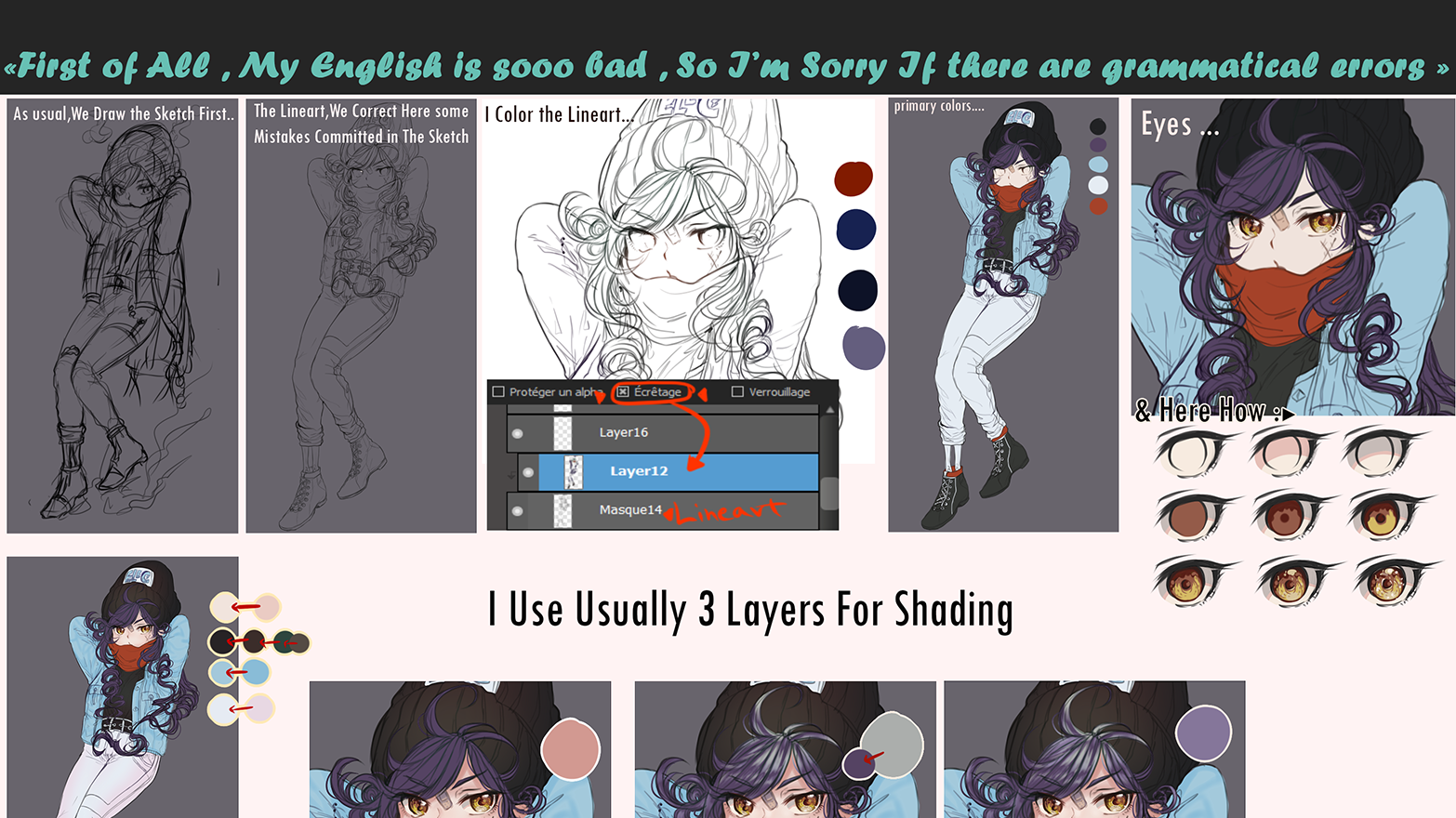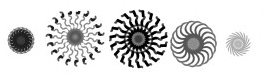2016.02.03
Escolhendo cores no MediBang Paint Android
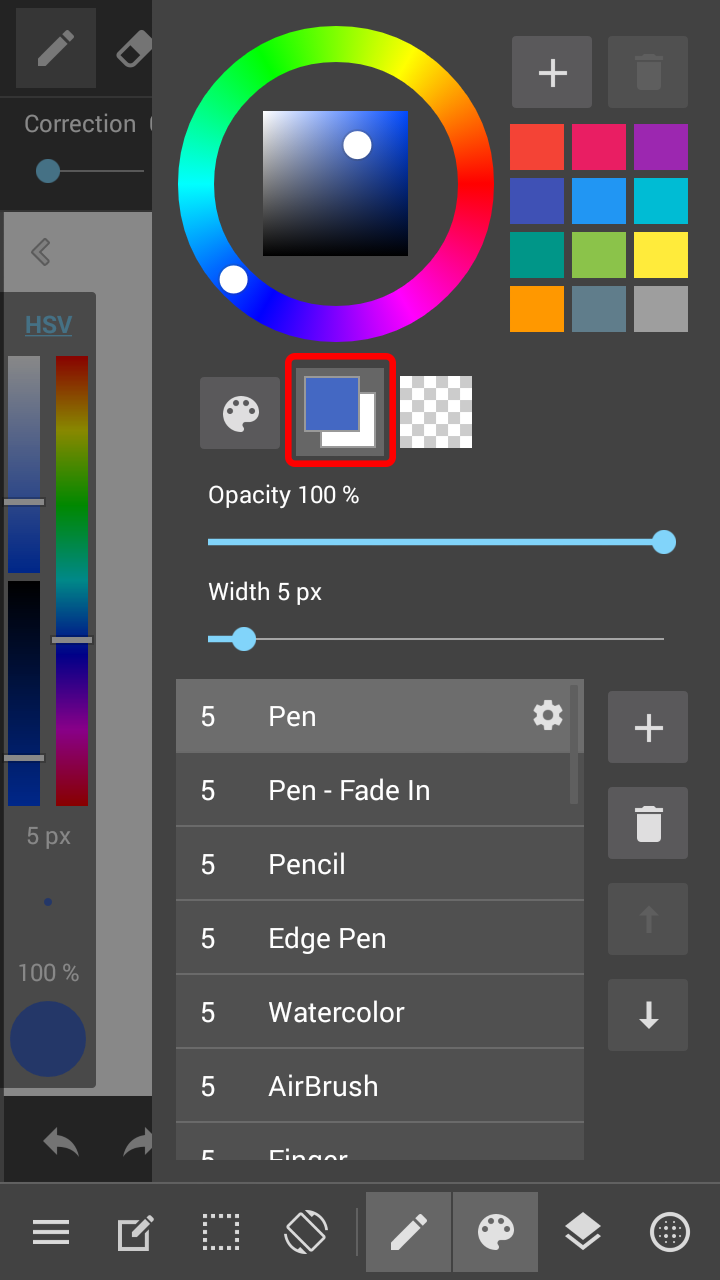
Index
1Menu de cores
① Acessando o menu de cores
Clique no ícone com forma de uma paleta de cores na parte inferior da janela do aplicativo.

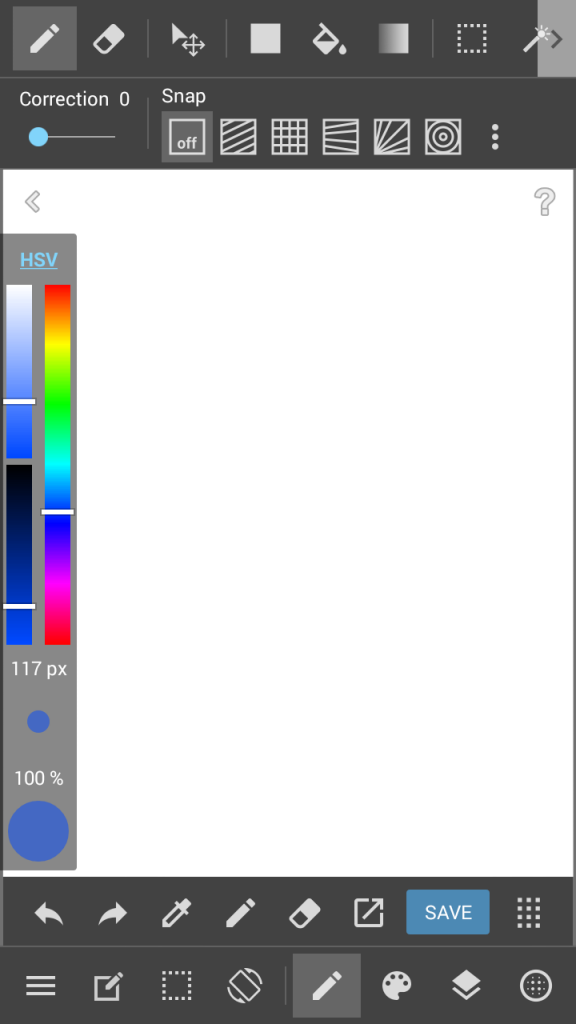
② Escolhendo uma cor
Escolha uma cor no círculo cromático e suas diferentes tonalidades no quadrado interno desse círculo. A cor escolhida também será a cor do pincel.
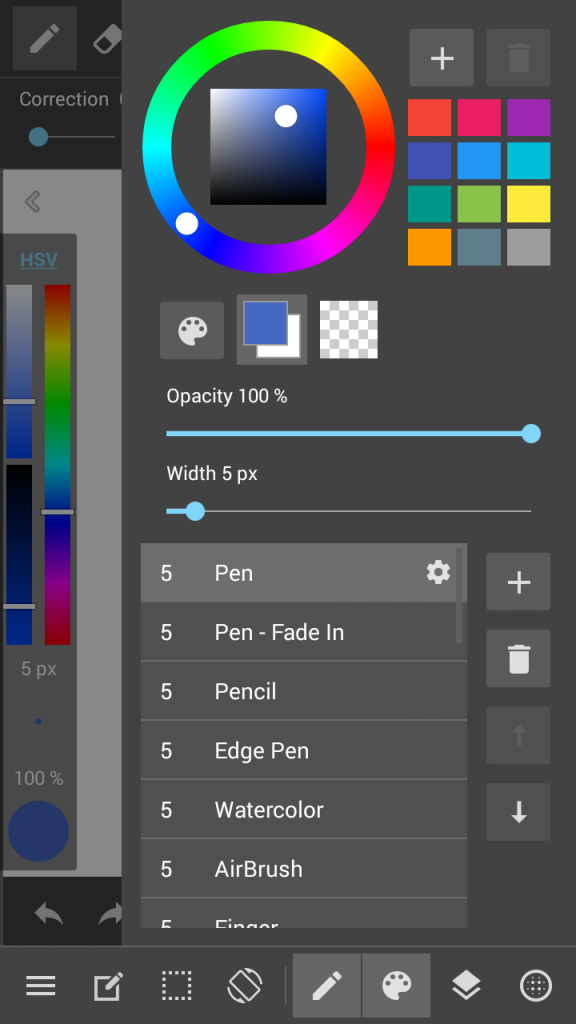
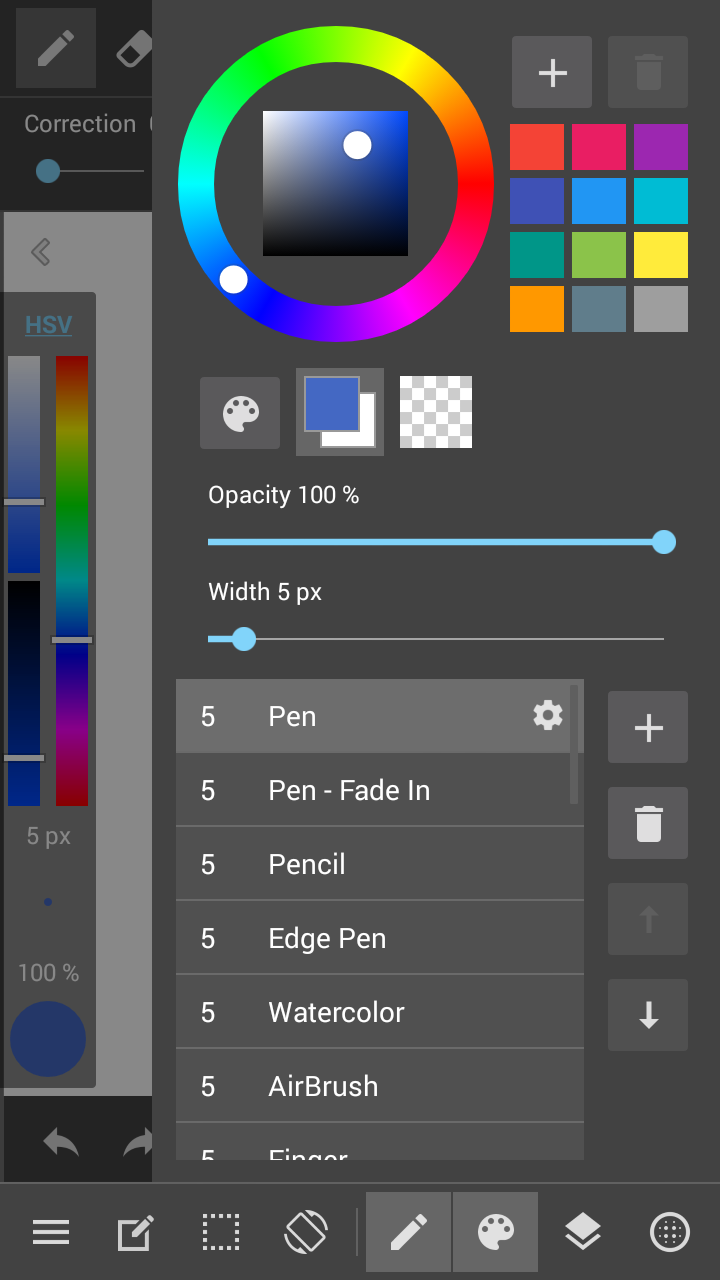
Você também pode selecionar cores inserindo seus respectivos códigos RGB.
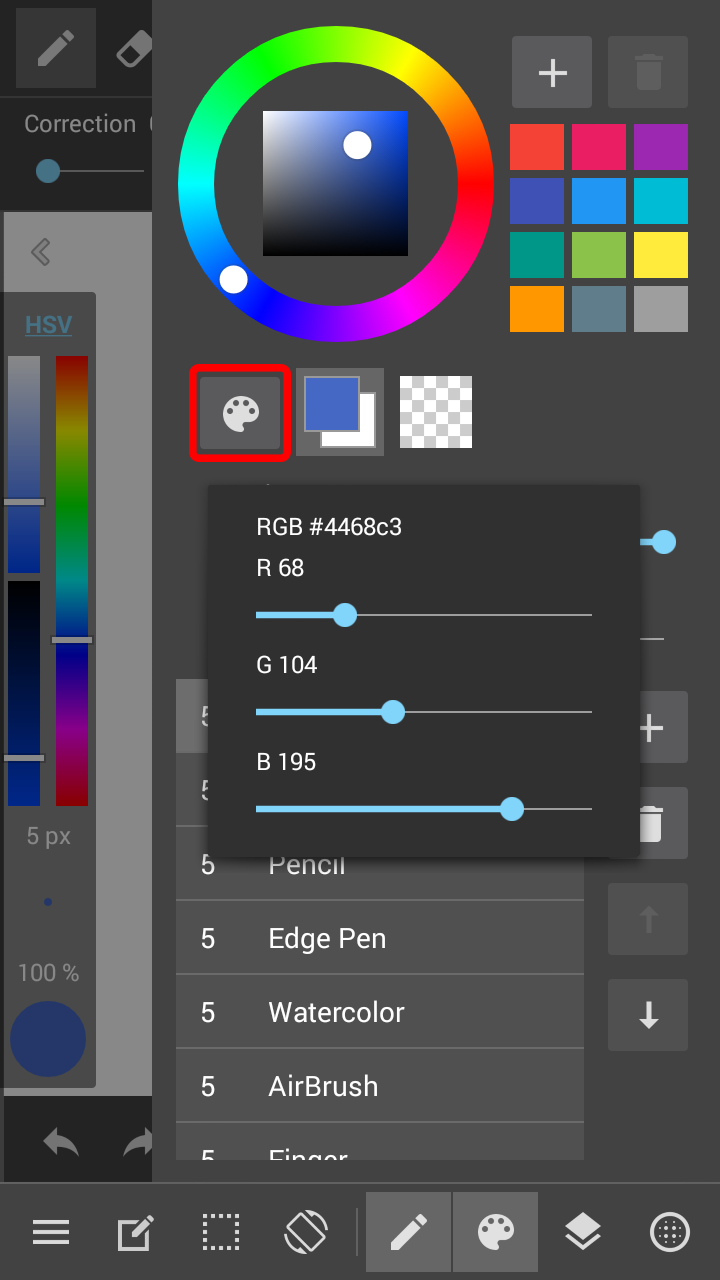
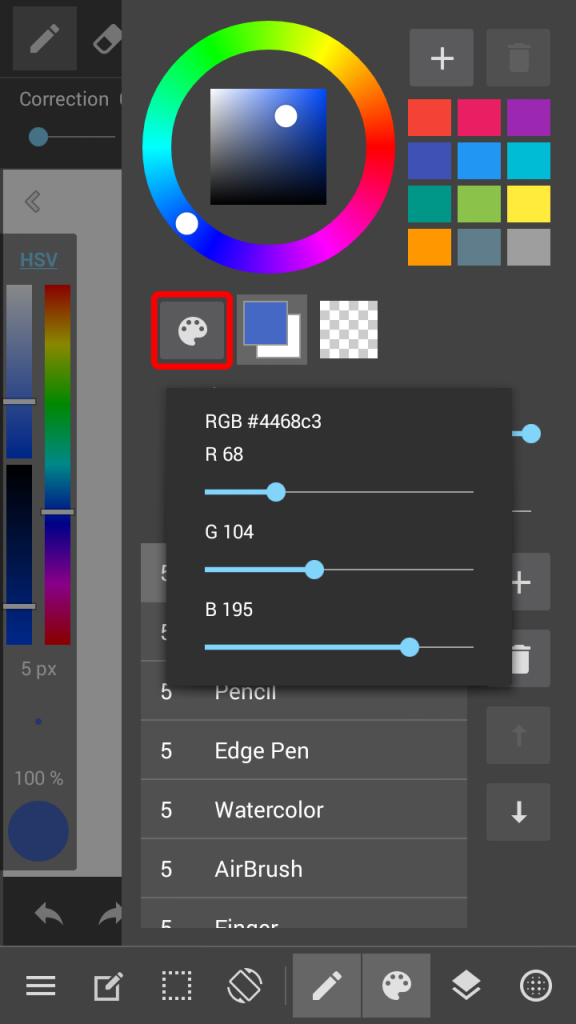
Também é possível escolher cores diferentes para o primeiro plano e o segundo.
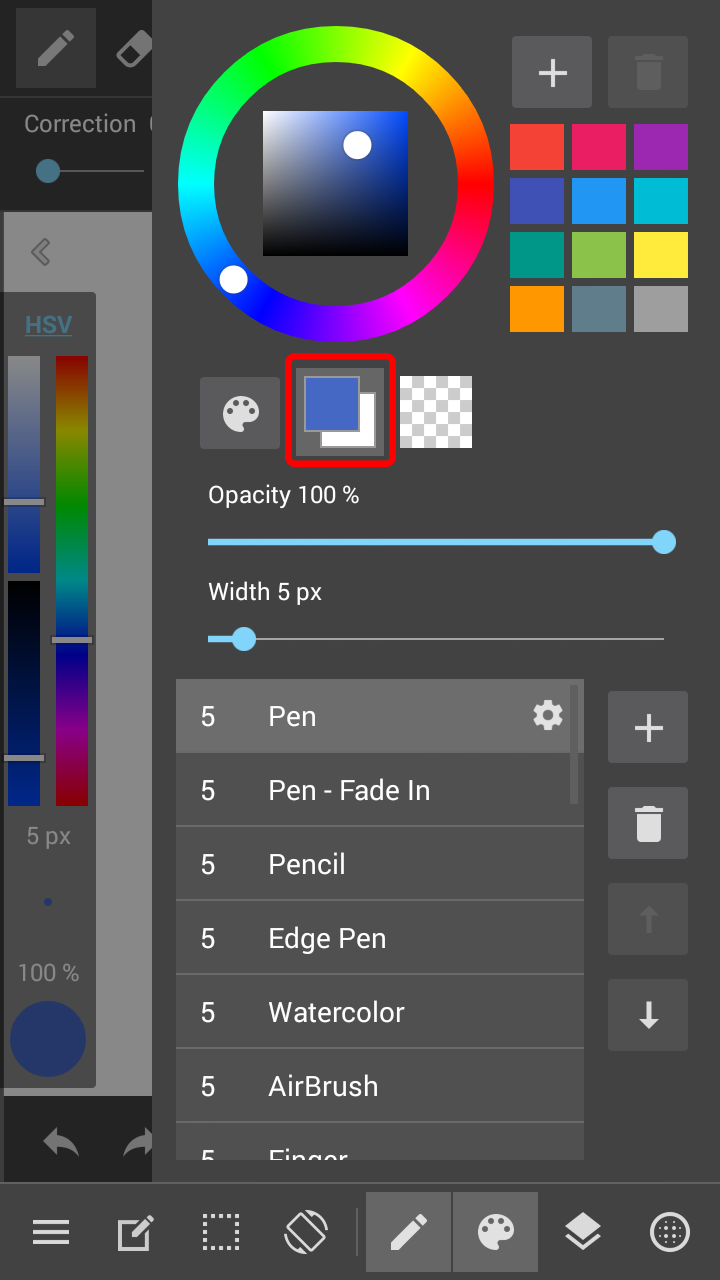
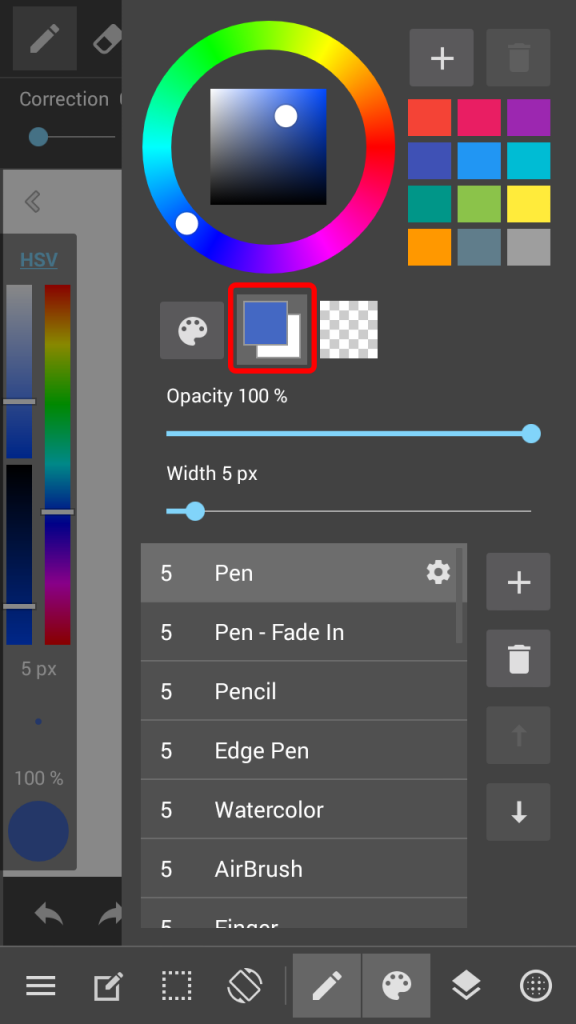
A cor de primeiro plano é a cor que aparece no quadrado de cima e a cor de segundo plano é a cor que aparece no quadrado de baixo. A cor de primeiro plano será a cor do pincel quando for utilizada para desenhar ou colorir. A cor do segundo só é ativada quando for clicada no ícone dos dois quadrados acima.
2Conta-gotas
Usando a ferramenta Conta-gotas ![]() , você pode identificar a cor que está sendo usada na Tela e definir o pincel com tais cores. Basta clicar em uma área da tela com a cor que deseja identificar u usá-la.
, você pode identificar a cor que está sendo usada na Tela e definir o pincel com tais cores. Basta clicar em uma área da tela com a cor que deseja identificar u usá-la.


Voltar ao menu de tutoriais
\ We are accepting requests for articles on how to use /